前几天,有朋友跟我说:自己在上传图片时,总是提示‘添加的文件总大小超过限制’,不知道该怎么办?
因为很多网站出于安全考虑,在上传图片时都有格式和大小的限制,过大的图片就会被限制上传!
为了帮助大家解决这个问题,小编今天就给大家带来3个功能强大、操作简单的工具,轻松帮助用户调整图片大小~赶紧接着往下看!
万能图片编辑器
这是一款简单实用的图片编辑软件。
支持人像抠图、图片拼接、图片去水印、照片修复、AI绘图、性别转换等功能,可以帮助用户轻松处理各种图片处理需求!
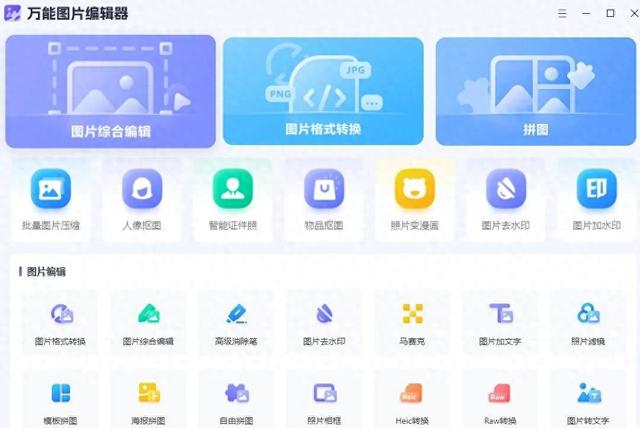
在电脑桌面上打开安装好的软件,点击选择【批量改尺寸】功能,点击上传需要修改尺寸的图片文件;
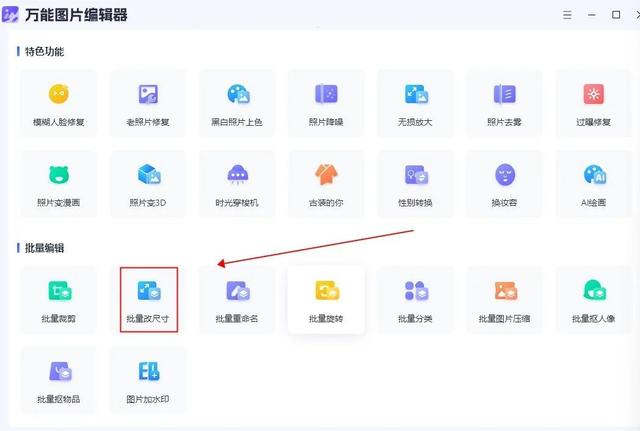
图片文件上传后,支持等比缩放、指定图片尺寸2种方式,调整图片尺寸大小~
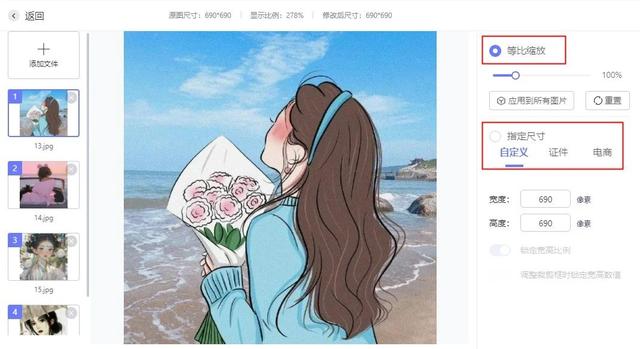
选择【指定尺寸】工具,输入图片参数、或选择证件尺寸模板、电商模板;根据自己的实际需要选择即可~
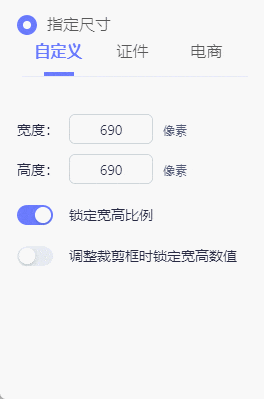
最后点击【应用到所有图片】—【全部保存】按钮,就能批量修改图片尺寸大小啦!
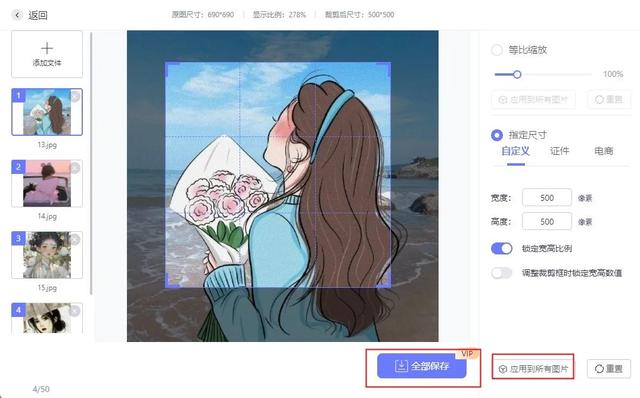
迅捷抠图
这是一个专业的抠图工具,支持智能抠图、批量抠图,操作也非常简单~
软件还支持图片编辑、照片变漫画、AI绘画、AI模特换装、一键拼图、图片压缩等功能,可以满足用户的不同处理需求!
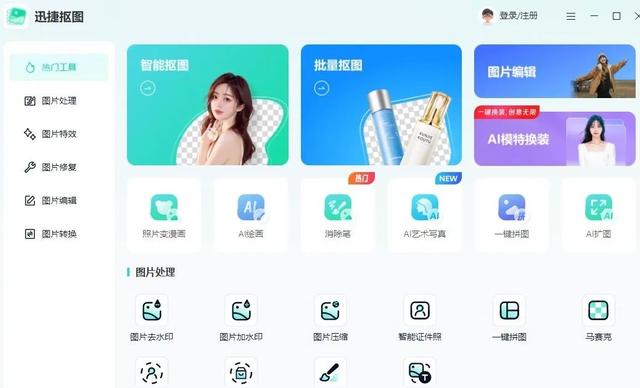
打开安装好的软件,在首页点击选择【图片编辑】中的【图片裁剪】功能,点击上传图片文件;
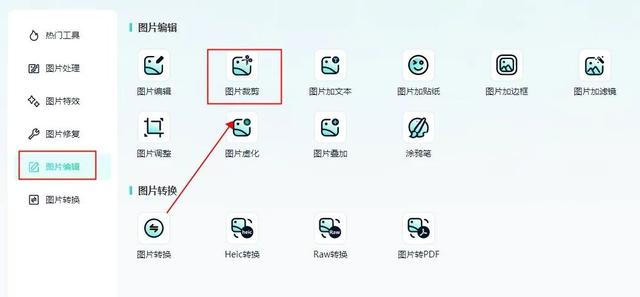
图片上传后,点击【变形】工具,就能修改图片尺寸啦;软件还提供了常见的图片尺寸模板;

最后完成图片尺寸修改后,点击保存到文件夹中即可!
改图鸭
这是一个功能强大的图片编辑工具。
支持图片综合编辑、图片格式转换、照片变漫画、高级消除笔、模糊人脸修复、图片转换等功能,满足用户不同场景下的处理需求!

打开软件,点击选择【图片批处理】中的【批量改尺寸】功能,点击上传多张图片即可;
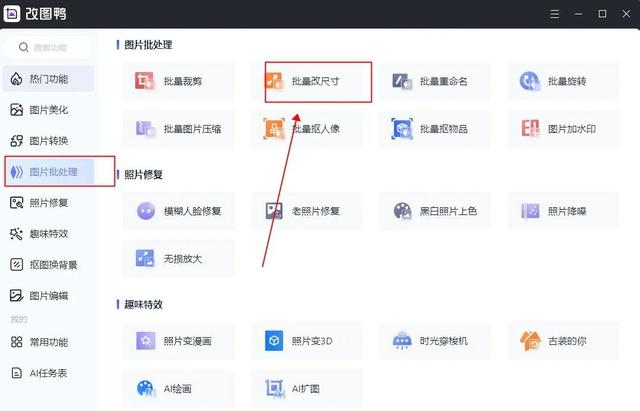
多张图片上传后,就能在右侧设置等比缩放数值、指定图片尺寸;
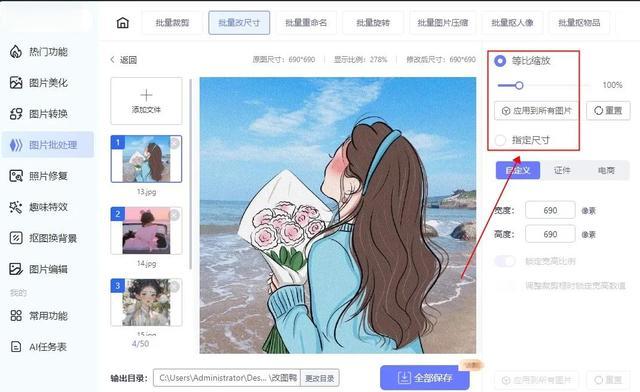
根据实际需要设置后、点击【应用到所有图片】按钮、就能完成图片尺寸批量修改啦!
以上,就是修改修改图片尺寸大小的全部内容分享啦!上文分享的这3个工具,每一个都非常实用~
有需要的小伙伴,不妨根据自己的实际需要选择哦~赶紧去试试吧!
